დამალული ფუნქციები, რომლებიც შეგიძლიათ ჩართოთ Windows 11 Build 23435-ში
აქ მოცემულია ფარული ფუნქციების სია, რომელთა ჩართვაც შეგიძლიათ Windows 11 Build 23435. ის დღეს გამოქვეყნდა Insiders-ისთვის Dev არხზე. გარდა ოფიციალურად გამოცხადებული File Explorer გალერეისა (ხელმისაწვდომია შერჩეული მომხმარებლებისთვის), იგი მოიცავს კიდევ რამდენიმე ფარულ ცვლილებას. ახლა შეგიძლიათ გახადოთ Search გახსნილი გადაადგილებისას, ჩართოთ Start მენიუს სხვადასხვა ნიშნის შეტყობინებები და Snap Assist-ისთვის „ჭკვიანი განლაგება“. Აქ ჩვენ მივდივართ.
რეკლამა
სანამ დაიწყებთ, მინდა აღვნიშნო, რომ მიმდინარე სამუშაო ფუნქციების ჩართვამ შეიძლება გამოიწვიოს OS-ის სხვადასხვა პრობლემები. ამან შეიძლება გავლენა მოახდინოს მის სტაბილურობაზე, საიმედოობაზე და შესრულებაზე. არ ჩართოთ ისინი, თუ თქვენ გაქვთ რაიმე კრიტიკული ამოცანა თქვენი Insider Preview OS ინსტანციისთვის.
Windows 11 Build 23435 ფარული ფუნქციების ჩართვა
- უპირველეს ყოვლისა, ჩამოტვირთეთ ViVeTool უფასო პროგრამა GitHub.
- ამოიღეთ ფაილები გადმოწერილი ZIP არქივიდან c:\vivetool საქაღალდეში.
- ახლა, დააჭირეთ გაიმარჯვე + X და აირჩიეთ ტერმინალი (ადმინისტრატორი) მენიუდან.

- ორივეში PowerShell ან ბრძანების ხაზი ჩანართი, ჩაწერეთ ქვემოთ განხილული ერთ-ერთი ბრძანება.
- გადატვირთეთ Windows 11 ცვლილებების გამოსაყენებლად.
File Explorer გალერეა
გალერეის ახალი ფუნქცია აჩვენებს ყველა გამოსახულების და ფოტო კოლექციას, რომელიც თქვენს მოწყობილობაზე გაქვთ მოსახერხებელი ინტერფეისით. ის ასევე ხელმისაწვდომია "გახსენით ფაილის" დიალოგიდან, რაც გაადვილებს სურათის სწრაფად პოვნას და ჩატვირთვას, ვთქვათ, გამოსახულების რედაქტორში. გალერეა სავარაუდოდ დამალულია თქვენს კომპიუტერში, რადგან Microsoft აგროვებს მასზე გამოხმაურებას ინსაიდერების მცირე ჯგუფისგან.

მაგრამ თქვენ შეგიძლიათ ჩართოთ იგი შემდეგი ViVeTool ბრძანებებით.
- პირველ რიგში, გაუშვით ეს:
c:\vivetool\vivetool /ჩართვა /id: 40729001,42105254. ის ააქტიურებს WinSDK-ზე დაფუძნებულ File Explorer-სა და Moment 3-ის ახალ ფუნქციებს. - მეორეც, გააქტიურეთ გალერეა ამ ბრძანებით:
c:\vivetool\vivetool /ჩართვა /id: 41040327 /ვარიანტი: 0. Theვარიანტი: 0არგუმენტი გამოაჩენს მას OneDrive-ის ზემოთ File Explorer-ის ნავიგაციის პანელში.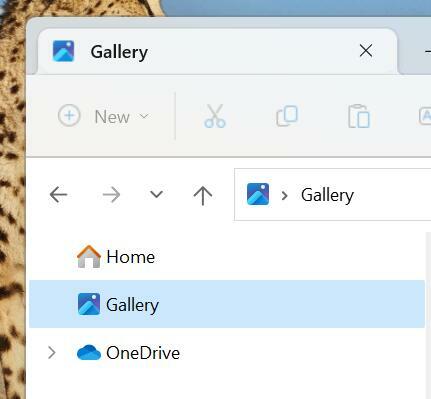
- საბოლოოდ,
c:\vivetool\vivetool /ჩართვა /id: 41040327 /ვარიანტი: 1ბრძანება ათავსებს გალერეის ელემენტს OneDrive-ის ქვემოთ მარცხენა პანელში.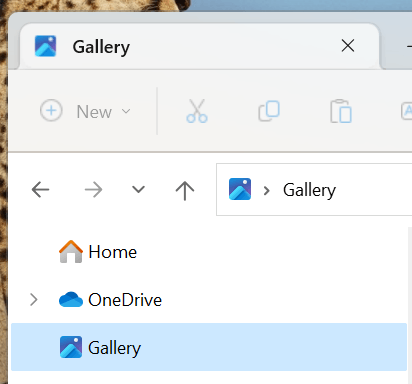
- გადატვირთეთ ოპერაციული სისტემა ცვლილებების გამოსაყენებლად.
ცვლილების გასაუქმებლად, ჩაანაცვლეთ /enable თან /disable თითოეულ ბრძანებაში და გაუშვით შეცვლილი ბრძანებები.
გახსენით ძიება მაუსის დროს
ეს ფუნქცია საშუალებას გაძლევთ გახსნათ ძიების პანელი, როდესაც მაუსის კურსორით ატარებთ საძიებო დავალების ზოლის ხატულას. პარამეტრებში არის ფარული ვარიანტი, რომელიც საშუალებას აძლევს ახალ ქცევას.

იმისათვის, რომ ის ხილული იყოს, შეასრულეთ შემდეგი ბრძანება:
c:\vivetool\vivetool /ჩართვა /id: 43572857,43572692
გადატვირთეთ Windows 11 და გადადით მასზე პარამეტრები (გაიმარჯვე + მე) > პერსონალიზაცია > დავალების პანელი. Ქვეშ ძიება განყოფილებაში, თქვენ იხილავთ ახალ ვარიანტს.
გაუქმების ბრძანება, რომელიც მალავს ახალ ვარიანტს c:\vivetool\vivetool / გამორთვა / ID: 43572857,43572692
არ დაგავიწყდეთ ბრძანების გაშვება ტერმინალის აპში, რომელიც ადრე გახსენით, როგორც ადმინისტრატორი.
გადატვირთეთ ოპერაციული სისტემა ცვლილებების გამოსაყენებლად.
დაწყების მენიუს სამკერდე შეტყობინებები
არ ვარ დარწმუნებული, სურს თუ არა მათ ჩართვა, მაგრამ მოდით აღვნიშნოთ ისინი სისრულის გულისთვის. Windows 11 Build 23435-ში შეგიძლიათ ჩართოთ ორი შეტყობინებების ბეჯი, რომლებიც გამოჩნდება მომხმარებლის ხატულ მენიუში Start-ზე.
პირველი გვთავაზობს Microsoft 365-ის გამოყენებას. მისი ჩართვა შესაძლებელია შემდეგი ბრძანებით.
c:\vivetool\vivetool /ჩართვა /id: 36435151 /ვარიანტი: 1 /variantpayloadkind: 1 /variantpayload: 2880
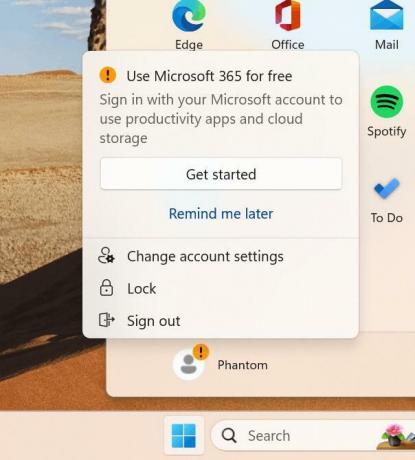
მეორე კი მომხმარებელს სთავაზობს ფაილების სარეზერვო ასლს. მისი ჩართვის ბრძანება არის
c:\vivetool\vivetool /ჩართვა /id: 36435151 /ვარიანტი: 1 /variantpayloadkind: 1 /variantpayload: 3008
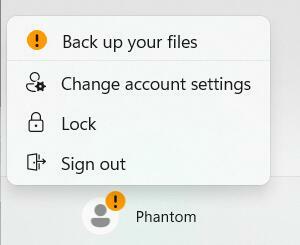
დაბოლოს, შეგიძლიათ გამორთოთ ნებისმიერი Start მენიუს სამკერდე შეტყობინებები შემდეგი ბრძანებით:
c:\vivetool\vivetool / გამორთვა / ID: 36435151
გადატვირთეთ Windows 11 ცვლილებების გამოსაყენებლად.
Smart Snap Assist განლაგება
Microsoft ამჟამად ამოწმებს ფანჯრების ჩაკეტვის ინოვაციურ ფუნქციას, რომელიც ფანჯრის მენეჯერს საშუალებას აძლევს დაიმახსოვროს მომხმარებლის მიერ დაყენებული განლაგება აპლიკაციების კონკრეტული ჯგუფებისთვის. ამ გზით მომხმარებლებს შეუძლიათ მარტივად აღადგინონ აპლიკაციების განთავსება ეკრანზე, კომპიუტერის გადატვირთვის შემდეგაც კი. ეს დამატება განსაკუთრებით სასარგებლოა იმ პირებისთვის, რომლებიც ყოველდღიურად მუშაობენ მრავალ აპლიკაციაზე ერთდროულად. სხვა უამრავია საინტერესო გადაღების მახასიათებლები რომელიც უნდა ვიხილოთ Windows 11-ში უახლოეს მომავალში.
Windows 11 build 23435 გადადგამს პირველ ნაბიჯს ამ მიმართულებით გაუმჯობესებული Snap Assist განლაგების დამატებით. ისინი ჩნდება როგორც მაქსიმიზაციის ღილაკზე, ასევე ეკრანის ზედა ნაწილში გამოსახულ ზოლზე.


თქვენ შეგიძლიათ ჩართოთ ისინი შემდეგი ბრძანებით.
c:\vivetool\vivetool /ჩართვა /id: 41863571,42589465
შესაბამისად გაუქმების ბრძანება არის c:\vivetool\vivetool / გამორთვა / ID: 41863571,42589465.
დიდი მადლობა @PhantomOfEarth და @XenoPanther!
თუ მოგწონთ ეს სტატია, გთხოვთ გააზიაროთ იგი ქვემოთ მოცემული ღილაკების გამოყენებით. ეს თქვენგან ბევრს არ წაგართმევთ, მაგრამ ეს დაგვეხმარება ზრდაში. Გმადლობთ მხარდაჭერისთვის!
რეკლამა

